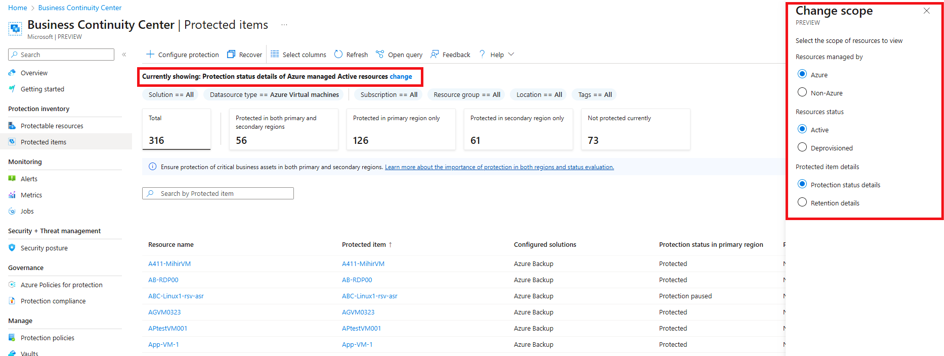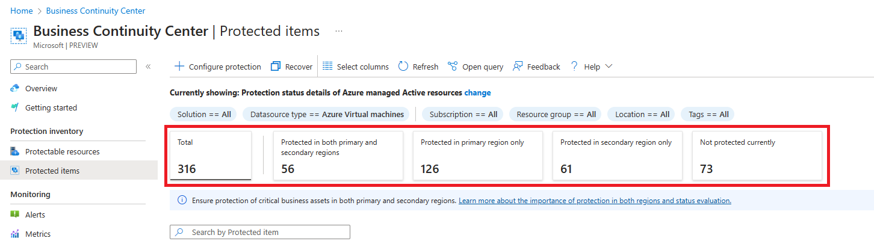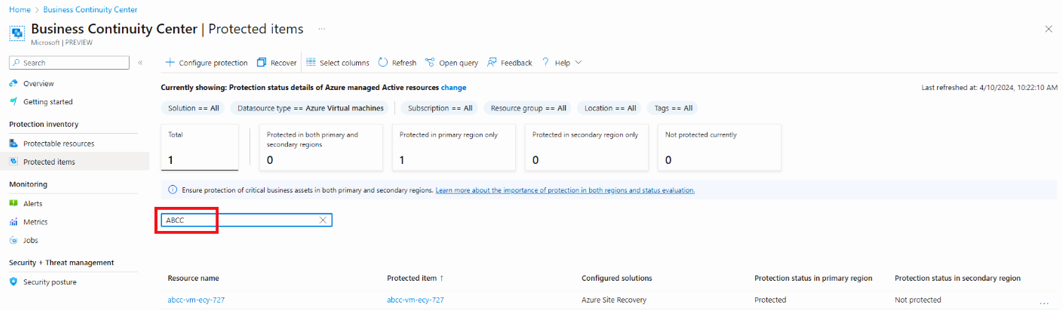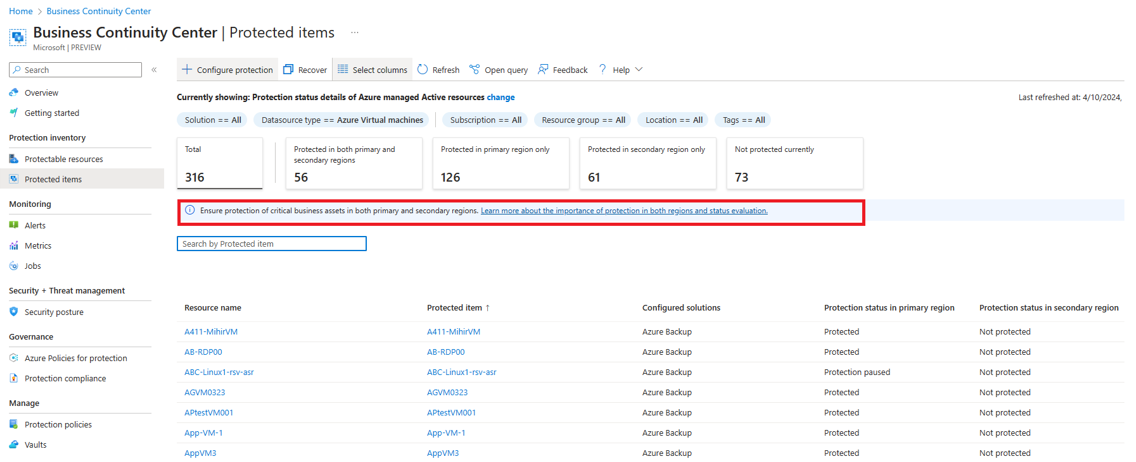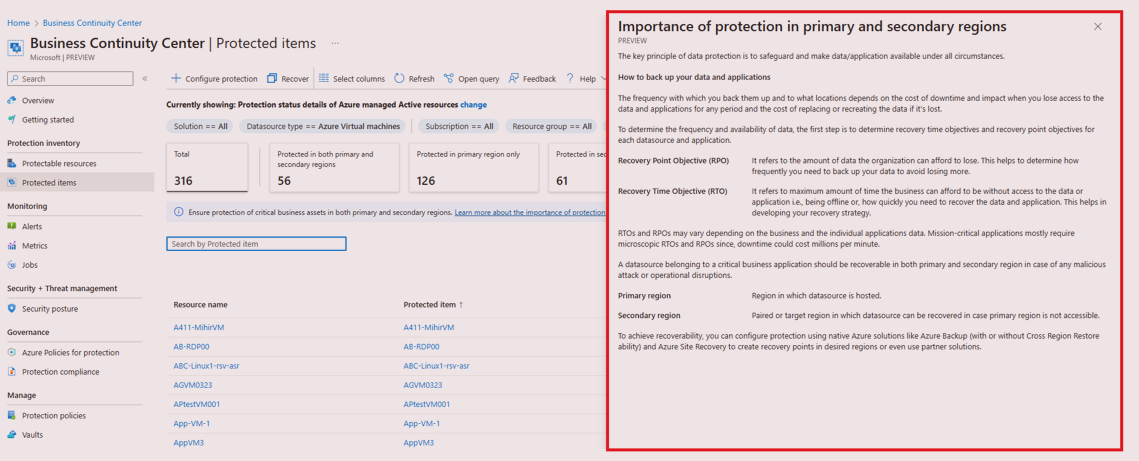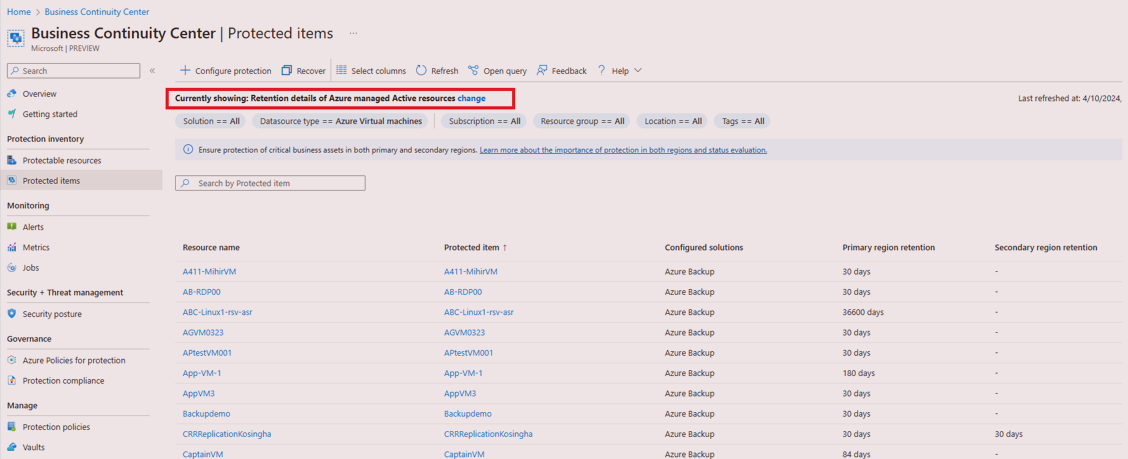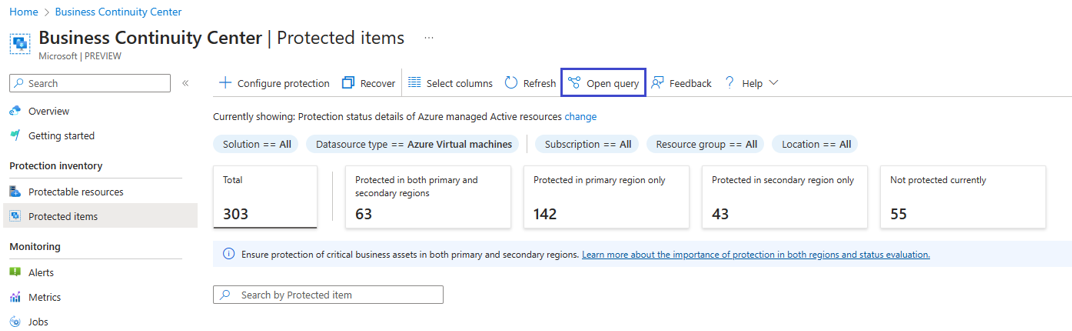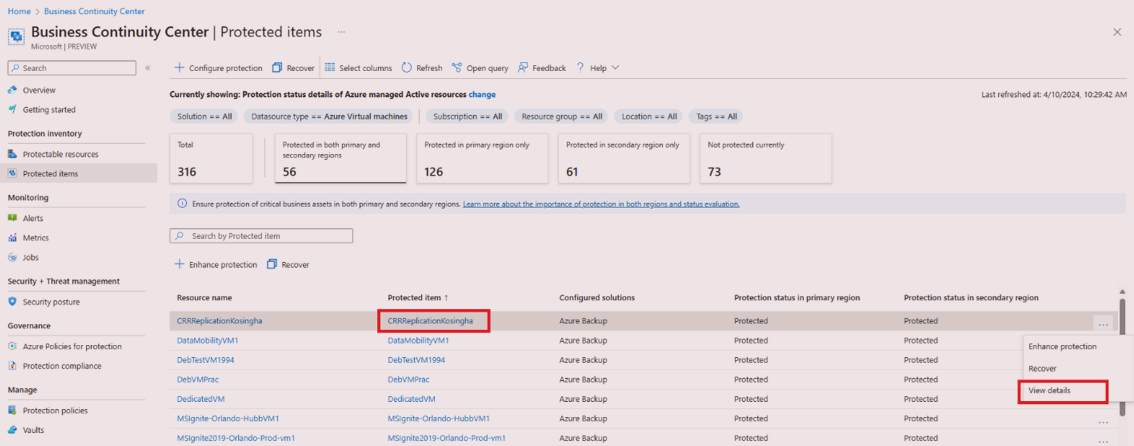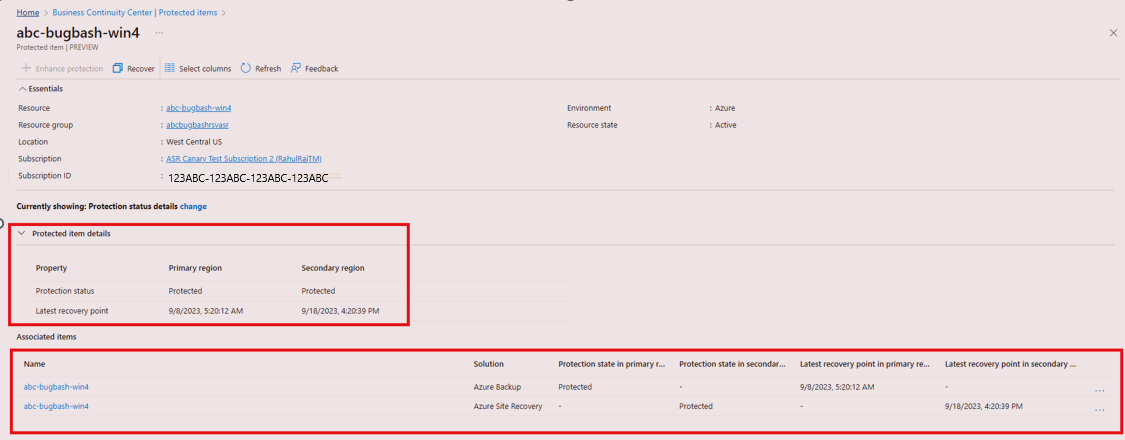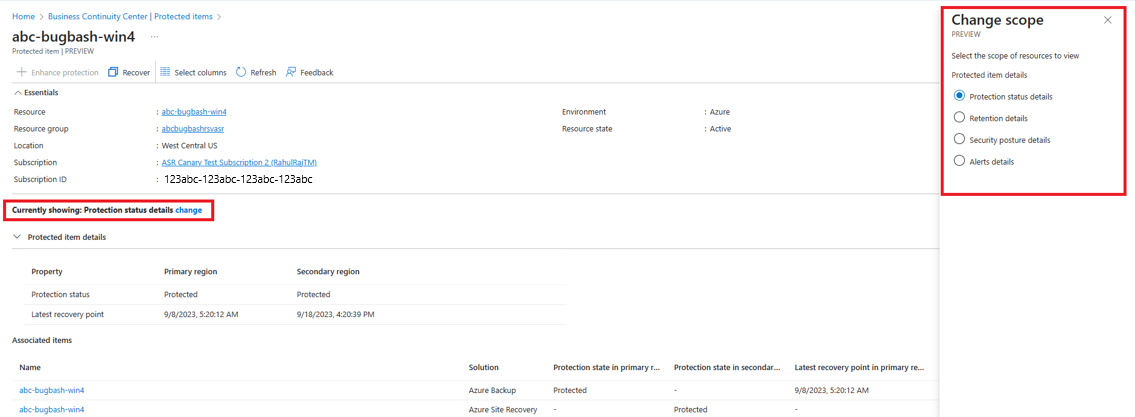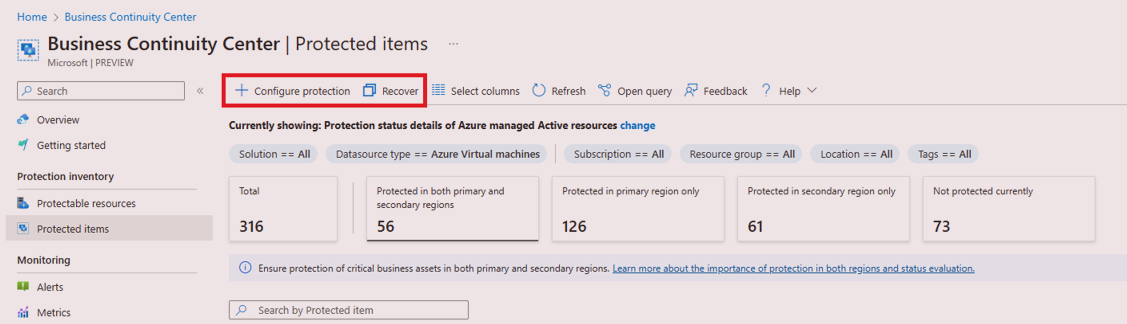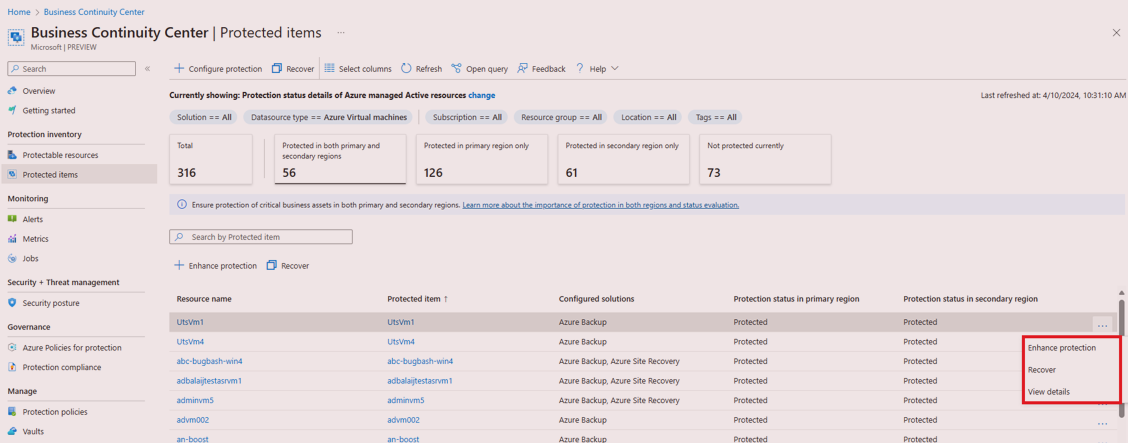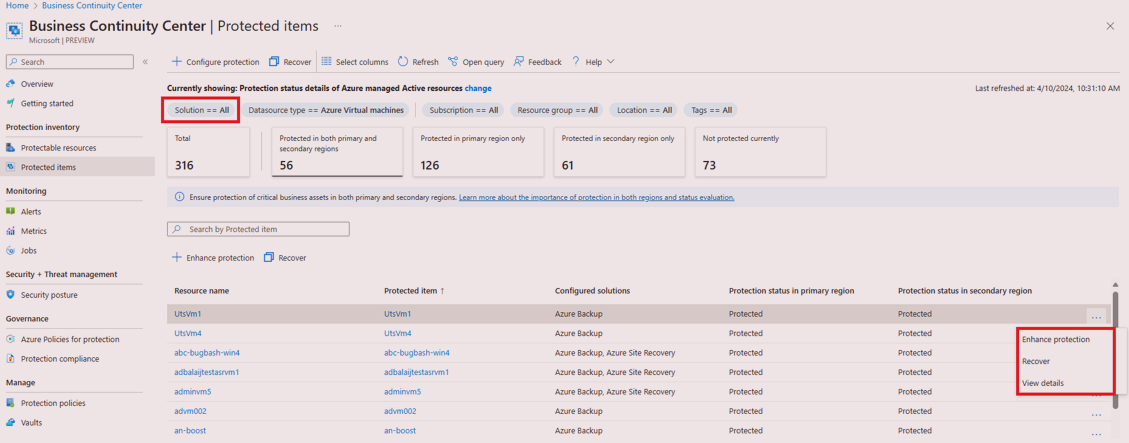Tutorial: Exibir itens protegidos e executar ações
Este tutorial descreve como exibir suas fontes de dados protegidas por uma ou mais soluções e executar ações nelas a partir do Centro de Continuidade de Negócios do Azure (ABC).
Pré-requisitos
Antes de iniciar este tutorial:
- Analise as regiões suportadas pelo ABC Center.
- Você precisa ter permissão sobre os recursos para visualizá-los no ABC Center.
Ver itens protegidos
Como administrador de continuidade de negócios e recuperação de desastres (BCDR), identifique e configure a proteção para recursos críticos que não têm backup ou replicação configurados. Você também pode ver os detalhes de proteção deles.
O Centro de Continuidade de Negócios do Azure fornece uma visão centralizada e em escala para supervisionar seu cenário de proteção, oferecendo uma perspetiva unificada em várias soluções.
Para exibir itens protegidos, siga estas etapas para exibir seus itens protegidos:
No Centro de Continuidade de Negócios, vá para Itens protegidos do inventário>de proteção.
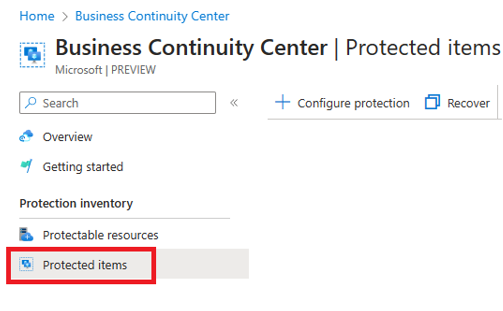
Em Itens protegidos, você pode ver uma lista de todos os itens protegidos na solução suportada na assinatura, grupos de recursos, local, tipo e assim por diante, juntamente com seu status de proteção.
O Centro de Continuidade de Negócios do Azure permite que você altere o modo de exibição padrão usando um seletor de escopo. Selecione a Alteração correspondente a Currently showing: Detalhes de proteção dos recursos ativos gerenciados do Azure.
Na folha Alterar escopo, para alterar o escopo da exibição Postura de segurança no seletor de escopo, selecione as opções necessárias:
- Recurso gerido por:
- Recurso do Azure: recursos gerenciados pelo Azure
- Recursos que não são do Azure: recursos não gerenciados pelo Azure
- Estado do recurso:
- Recursos ativos: recursos que estão ativos no momento, que não são excluídos.
- Recursos desprovisionados - Descreve os recursos que não existem mais, mas seus pontos de backup e recuperação são mantidos.
- Detalhes do item protegido:
- Status de proteção - status de proteção de item protegido em regiões primárias e secundárias
- Detalhes de retenção: detalhes de retenção para itens protegidos
- Recurso gerido por:
Para procurar efetivamente itens específicos, você pode utilizar vários filtros, como assinaturas, grupos de recursos, local, tipo de recurso e assim por diante.
Os cartões de resumo exibem uma contagem agregada para cada nível de segurança, considerando os filtros aplicados. Selecione esses cartões para refinar a filtragem da tabela Itens protegidos.
Para obter informações sobre um item específico, pesquise por nome de item específico.
Use Selecionar colunas para adicionar ou remover colunas.
O Centro de Continuidade de Negócios do Azure fornece ajuda integrada para saber mais sobre a exibição de item protegido e orientações sobre proteção. Em Itens protegidos, selecione Saiba mais sobre a importância da proteção em ambas as regiões e a avaliação de status para acessá-la.
Na folha Importância da proteção em regiões primárias e secundárias, a ajuda fornece orientação sobre os vários níveis de segurança e as configurações necessárias para atender a cada nível.
Em Itens protegidos, a tabela Detalhes dos itens protegidos mostra o status de proteção para cada item protegido nas regiões primária e secundária.
Nome do recurso: lista o recurso subjacente que está protegido.
Item protegido: mostra o nome do recurso protegido.
Soluções configuradas: mostra o número de soluções que protegem o recurso.
Status de proteção: os itens protegidos devem ser recuperáveis nas regiões primária e secundária. O status de proteção na região primária refere-se à região na qual a fonte de dados está hospedada, e o status de proteção na região secundária refere-se à região emparelhada ou de destino na qual a fonte de dados pode ser recuperada caso a região primária não esteja acessível.
Os valores de status de proteção podem ser Proteção pendente (a proteção é acionada e está em andamento), Proteção desabilitada (a proteção foi desabilitada, por exemplo, a proteção está em estado de exclusão suave, como no caso do Backup do Azure) ou Proteção pausada (a proteção é interrompida; no entanto, os dados de proteção serão retidos de acordo com o provedor da solução) ou Protegido. Quando a fonte de dados é protegida por várias soluções (ou seja, Soluções >configuradas = 2), o Status de proteção de um item é calculado na seguinte ordem:
- Quando uma ou mais soluções indicam que o status de proteção está desativado, o status do item protegido é mostrado como Proteção desabilitada.
- Quando uma ou mais soluções indicam que o status de proteção está pausado, o status do item protegido é mostrado como Proteção pausada.
- Quando uma ou mais soluções indicam que o status de proteção está pendente, o status do item protegido é mostrado como Proteção pendente.
- Quando todas as soluções configuradas indicam que o status de proteção está protegido, o status do item protegido é mostrado como Protegido.
- Se não houver proteção para uma fonte de dados na região primária ou secundária, o status do item protegido para essa região será mostrado como Não protegido.
- Por exemplo, se um recurso estiver protegido pelo Backup do Azure (com proteção de status pausada) e pelo Azure Site Recovery (com status protegido), o status de proteção da região exibirá Proteção pausada.
Em Escopo, quando você escolhe os detalhes de retenção, a exibição carrega as informações de retenção para os itens protegidos. A tabela de retenção Itens protegidos mostra os detalhes de retenção para cada item protegido nas regiões primária e secundária.
- Nome do recurso: lista o recurso subjacente que está protegido.
- Item protegido: mostra o nome do recurso protegido.
- Soluções configuradas: mostra o número de soluções que protegem o recurso.
- Retenção no primário
- Retenção no secundário
Você também pode consultar informações sobre proteção para seus recursos sem custo adicional usando o Azure Resource Graph (ARG). O ARG é um serviço do Azure projetado para estender o Gerenciamento de Recursos do Azure. O objetivo é fornecer uma exploração eficiente de recursos com a capacidade de consultar em escala um determinado conjunto de assinaturas.
Para começar a consultar informações sobre proteção para seus recursos usando o ARG, você pode usar a consulta de exemplo fornecida, selecionando Abrir consulta.
Ver detalhes do item protegido
Para exibir detalhes adicionais para um item protegido específico, siga estas etapas:
No Centro de Continuidade de Negócios, vá para Itens protegidos do inventário>de proteção.
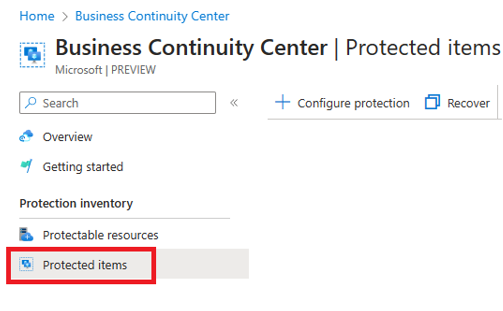
Em Itens protegidos, selecione o nome do item ou selecione o ícone mais ...>Ver menu de ação de detalhes para navegar e ver mais detalhes de um item.
Na visualização de detalhes do item, você pode ver mais informações sobre o item.
O modo de exibição também permite que você altere o modo de exibição padrão usando o seletor de escopo de Exibindo atualmente: detalhes do status da proteção, selecione Alterar.
Na folha Alterar escopo, para alterar o escopo da exibição Postura de segurança do seletor de escopo, selecione as opções necessárias:
- Status de proteção - status de proteção do item protegido em regiões primárias e secundárias
- Detalhes de retenção - detalhes de retenção para itens protegidos
- Detalhes de postura de segurança - detalhes de segurança para itens protegidos
- Detalhes do alerta - alerta detalhes disparados para itens protegidos
- Detalhes de saúde - detalhes de saúde para itens protegidos
Executar ações
Com a vista de itens protegidos, pode optar por executar ações de:
O menu disponível na parte superior da exibição para ações como configurar proteção, recuperar e assim por diante. O uso dessa opção permite que você selecione várias fontes de dados.
O menu sobre itens individuais na vista Itens protegidos. Esta opção permite executar ações para o único recurso.
Quando o filtro Soluções é definido como ALL, ações comuns entre as soluções estão disponíveis no item como
- Melhorar a proteção – Permite proteger os itens com outras soluções que não as que já são usadas para proteger o item.
- Recover – Permite executar as ações de recuperação disponíveis para as soluções com as quais o item está protegido, ou seja, soluções configuradas.
- Ver detalhes – Permite visualizar mais informações sobre o item protegido.
Escolha uma solução específica na barra de comandos de ações específicas da solução de filtro e aviso (aparece sobre a tabela de itens protegidos e no item protegido) selecionando o ícone mais ... correspondente ao item específico.
Próximos passos
Para obter mais informações sobre o Centro de Continuidade de Negócios do Azure e como ele funciona, confira Configurar proteção do Centro ABC.